Na era digital de hoje, a integração perfeita de dados de várias fontes é crucial para empresas e desenvolvedores. APIs desempenham um papel fundamental nessa integração, permitindo que diferentes sistemas de software se comuniquem e compartilhem dados.
Um caso de uso comum envolve conectar uma API a um banco de dados MySQL, permitindo a recuperação e o armazenamento de dados. Este guia abrangente irá explorar os passos necessários para conectar uma API a um banco de dados MySQL usando Apidog.
Apidog: Conecte Facilmente a API ao Seu Banco de Dados
No passado, teria sido muito difícil para aplicações se comunicarem diretamente com locais de armazenamento de dados. O armazenamento de dados se torna uma grande caixa, e as aplicações precisam escrever linhas de comando complexas para recuperar dados dela.
Apidog é uma ferramenta de gerenciamento do ciclo de vida da API que também fornece todos os recursos necessários para o desenvolvimento de APIs, incluindo conectividade com bancos de dados. Apidog permite que você se conecte e interaja com seu banco de dados enquanto desenvolve sua API, tornando os testes de API mais suaves do que nunca.
Tipos de Banco de Dados no Apidog:
Apidog também pode suportar bancos de dados de provedores atualmente mainstream. A seguir, gostaríamos de apresentar os tipos de bancos de dados que o Apidog pode suportar.
- MySQL: Banco de dados relacional de código aberto. É rápido, tem excelente tolerância a carga e é frequentemente utilizado em aplicações web.
- SQL Server: Banco de dados relacional da Microsoft. Caracterizado por alta estabilidade e disponibilidade. Altamente compatível com sistemas Windows.
- Oracle: Um banco de dados relacional comercial de longa data. Possui funcionalidades avançadas e desempenho. Para sistemas em grande escala.
- PostgreSQL: Banco de dados relacional de código aberto. Compatível com padrões e rico em recursos. Caracterizado por operação estável e confiabilidade.
- ClickHouse: Um banco de dados analítico orientado a colunas e rápido. Adequado para processar grandes quantidades de dados para análise em tempo real.
- MongoDB: Banco de dados NoSQL orientado a documentos. Possui um esquema flexível e alta extensibilidade. Popular para aplicações web/móveis.
Dessa forma, é importante selecionar um banco de dados apropriado de acordo com seu propósito e características. Você precisa considerar isso de acordo com os requisitos do seu sistema.
Como Conectar a API ao Banco de Dados MySQL?
Então, como conectar a API a um banco de dados usando Apidog? A seguir, iremos explicar um guia de operação muito detalhado.
Passo ⒈ Ao testar a API, você pode usar "Operação do Banco de Dados" nos "Pré Processadores" e "pós-processadores".
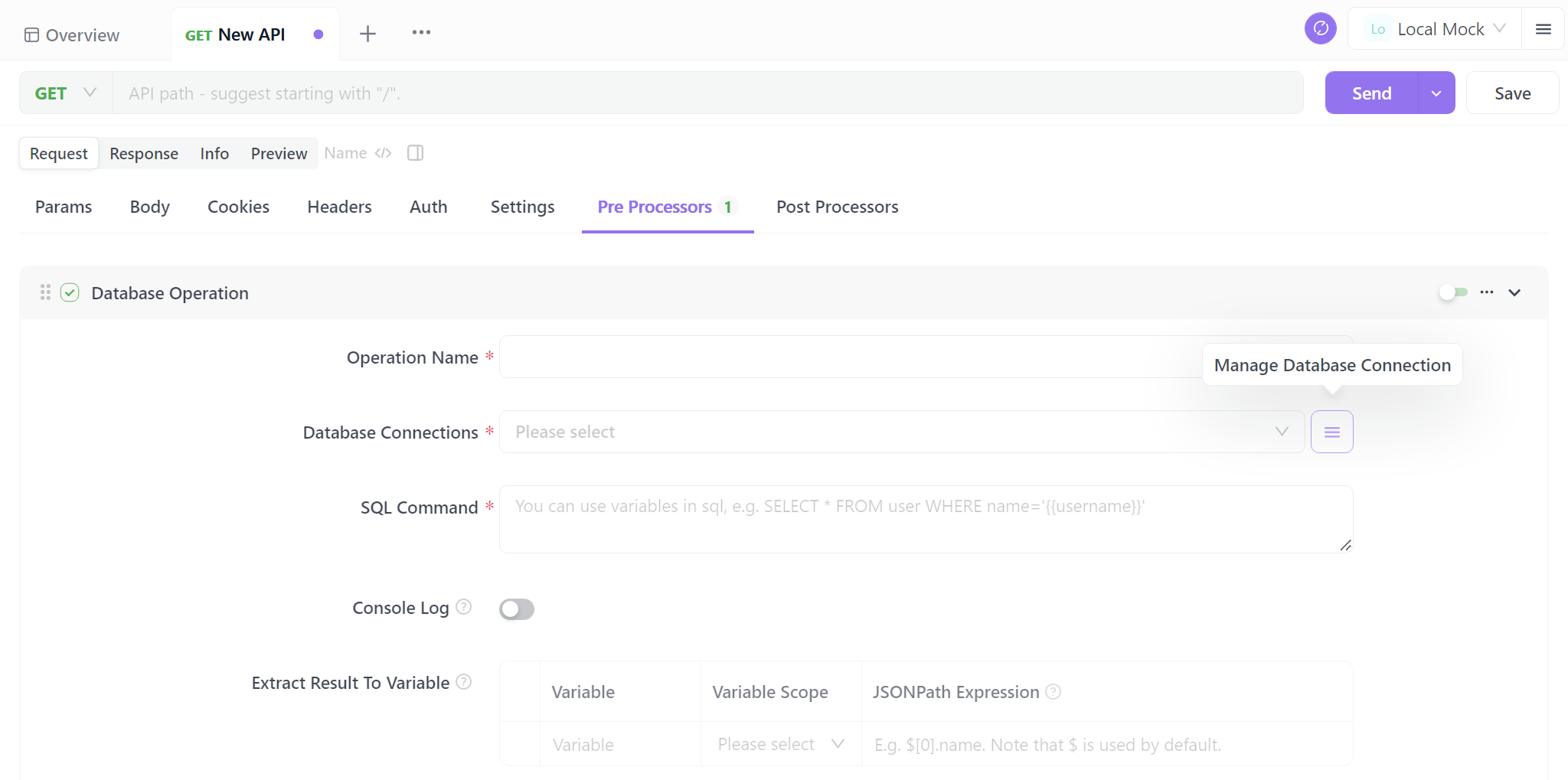
Passo ⒉ Configure o banco de dados. Aqui você pode adicionar um novo banco de dados em "Nova Conexão de Banco de Dados". Você pode adicionar um novo banco de dados inserindo as informações necessárias para conectar ao banco de dados, como mostrado na imagem abaixo.
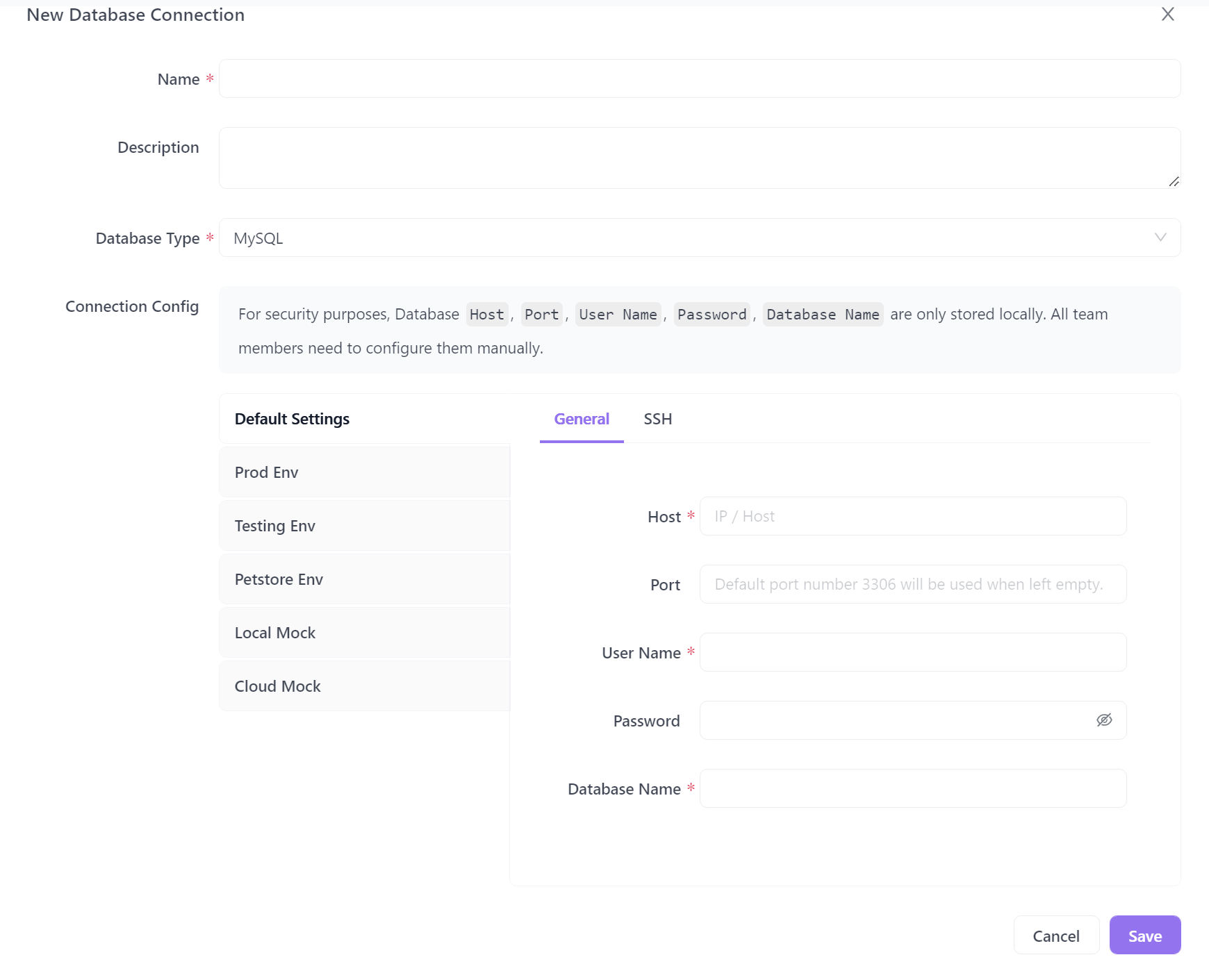
Método 1. Buscar Dados do Banco de Dados MySQL e Verificar a Resposta
Passo ⒈ Digite comandos SQL para definir quais dados você deseja direcionar e quais operações você deseja realizar. Por exemplo select * from users where id=2, você pode digitar o comando: para recuperar os dados do usuário com id=2 do banco de dados de usuários.
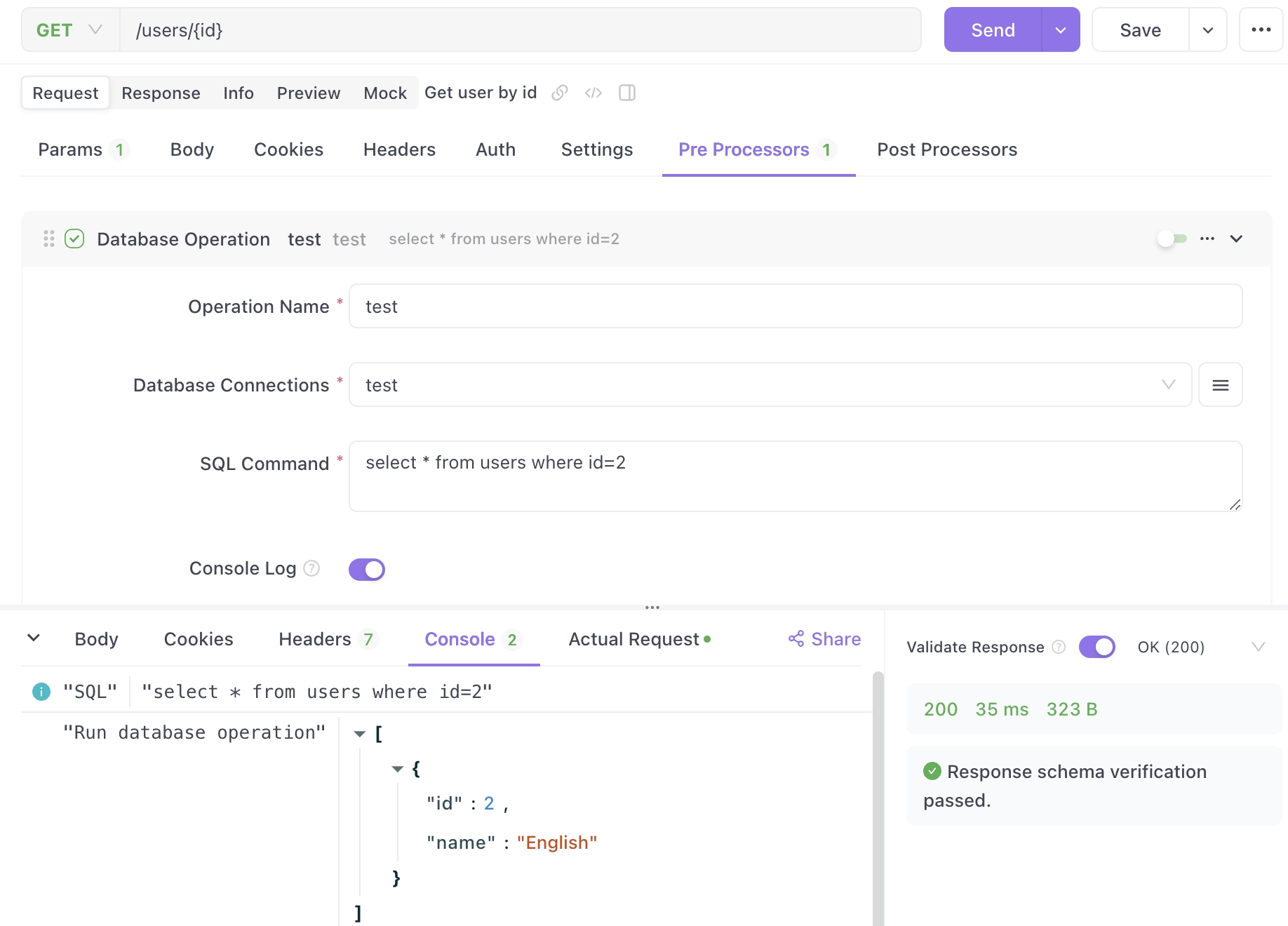
Informação: Se você ativar "Exibir resultados no console" e clicar no botão "Enviar", você pode exibir os dados recuperados do banco de dados no "console".
No passo ⒉ "Extrair resultados para variáveis", você pode salvar os dados recuperados do banco de dados como variáveis de ambiente, variáveis globais e variáveis locais do Apidog, digitando os nomes das variáveis e expressões JSONPath.
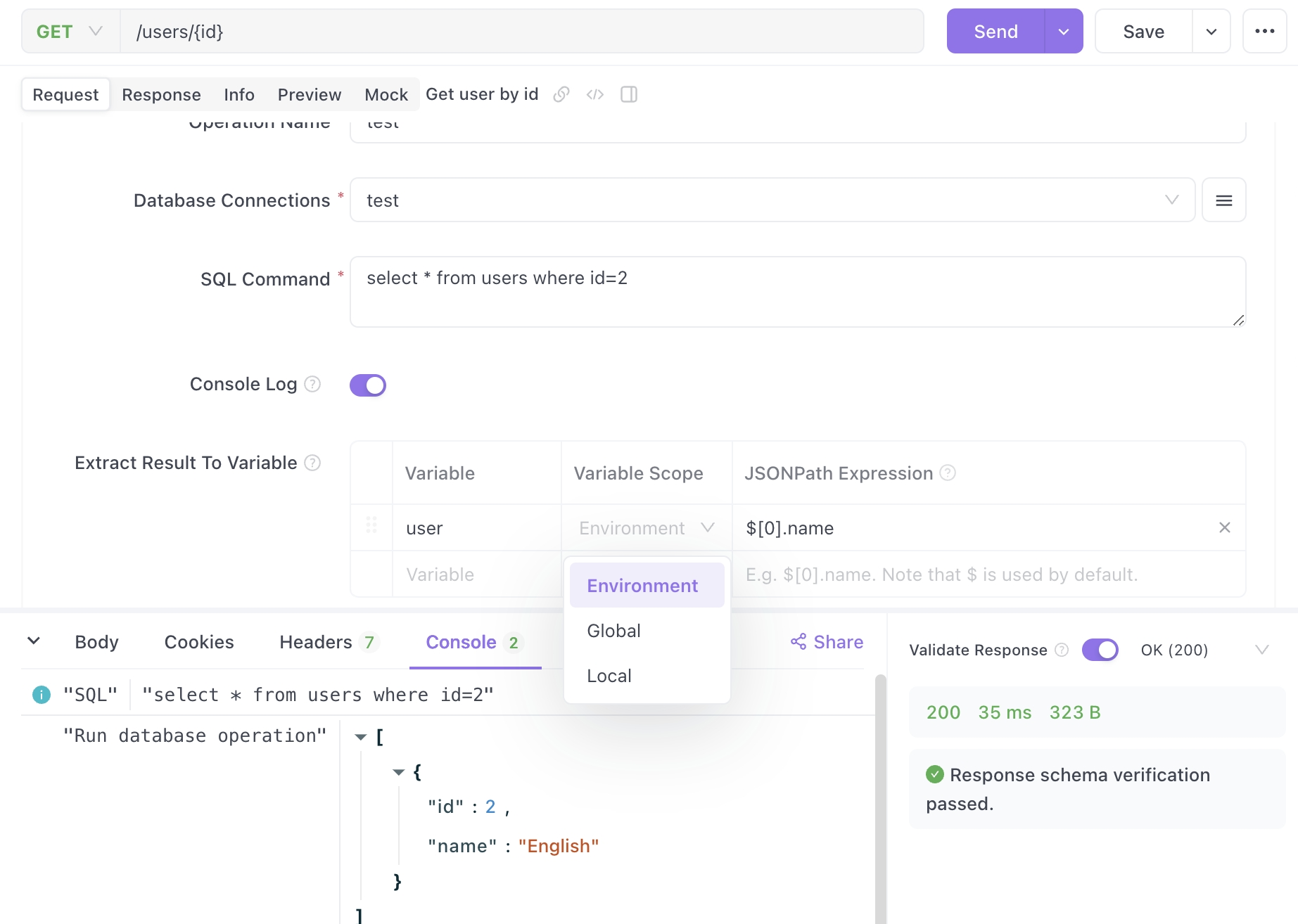
Passo ⒊ Assim que você terminar de definir as variáveis, clique no botão "Enviar" para salvar as variáveis. Agora você poderá ver suas variáveis salvas clicando no ícone de Preferências no canto superior direito.
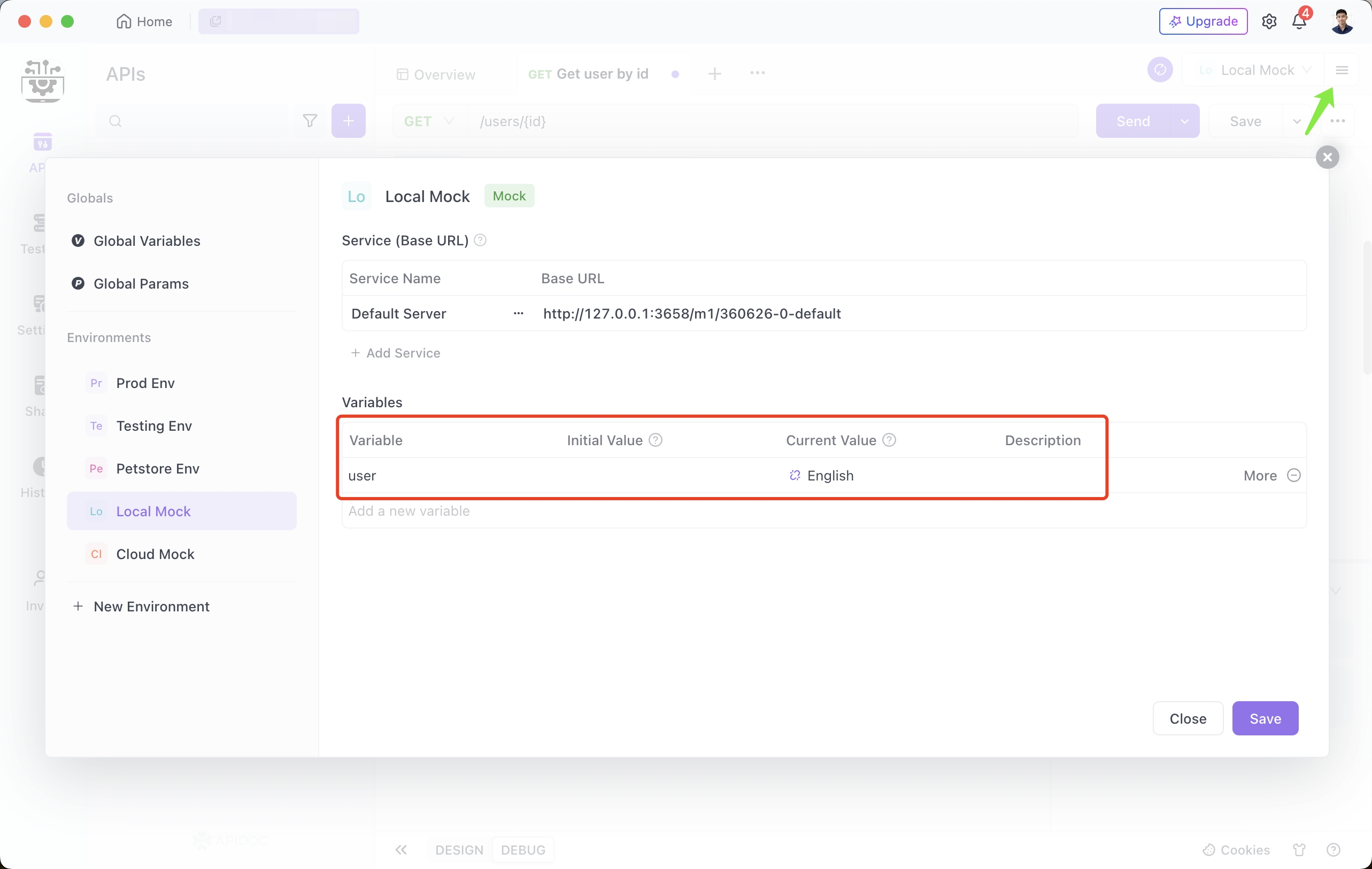
Dessa forma, ao salvar variáveis com dados reais recuperados do banco de dados, você poderá se referir diretamente a essas variáveis no processo de teste da API no futuro e realizar testes de API utilizando dados reais.
Usando a função de afirmação do Apidog, é possível verificar automaticamente se a resposta da API obtida corresponde aos dados no banco de dados. Por exemplo, busque os campos como {{user}} do banco de dados, que é uma função muito útil para verificar a operação da API e garantir a qualidade.
Uma vez que você configure uma afirmação, o Apidog irá verificar automaticamente se os dados retornados na resposta correspondem aos dados no seu banco de dados.
Método 2. Adicionar Novas Informações da Resposta ao Banco de Dados
Além disso, se você enviar uma solicitação de API e obter uma resposta, pode salvar as informações retornadas na resposta como um registro no banco de dados.
Por exemplo, se você quiser salvar usuários obtidos de um endpoint de API chamado Informações do Usuário em um banco de dados chamado Usuários, primeiro você precisa extrair as informações que deseja salvar no registro da resposta.
Passo ⒈ Clique em "Extrair variável" nos pós-processadores da API relevante e defina as informações que deseja extrair.
Aqui, precisamos extrair o ID do usuário e o nome do usuário, então adicione uma "variável de extração" e use JSONPath para extrair o ID do usuário e o nome do usuário para variáveis de ambiente como user_id e new_user, respectivamente. Para fazer.
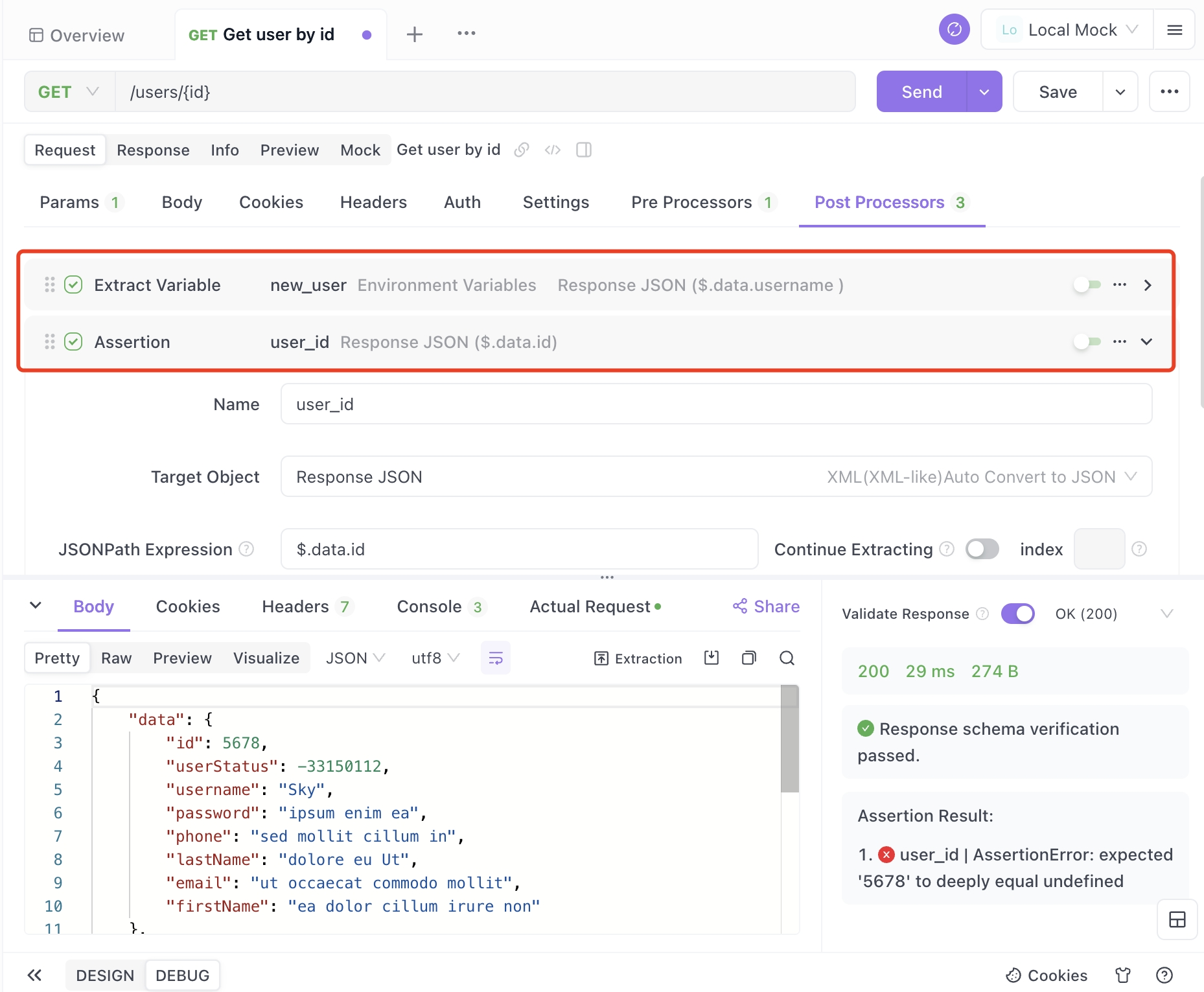
Passo ⒉ Em seguida, adicione "Operação do Banco de Dados" no pós-processamento, conecte-se ao banco de dados com a conexão do banco de dados, insira o seguinte comando (variáveis de ambiente também podem ser aplicadas aos comandos SQL), e clique no botão "Enviar". Isso criará um novo registro no banco de dados.
INSERT INTO users (id, name) VALUES ({{user_id}}, '{{new_user}}');
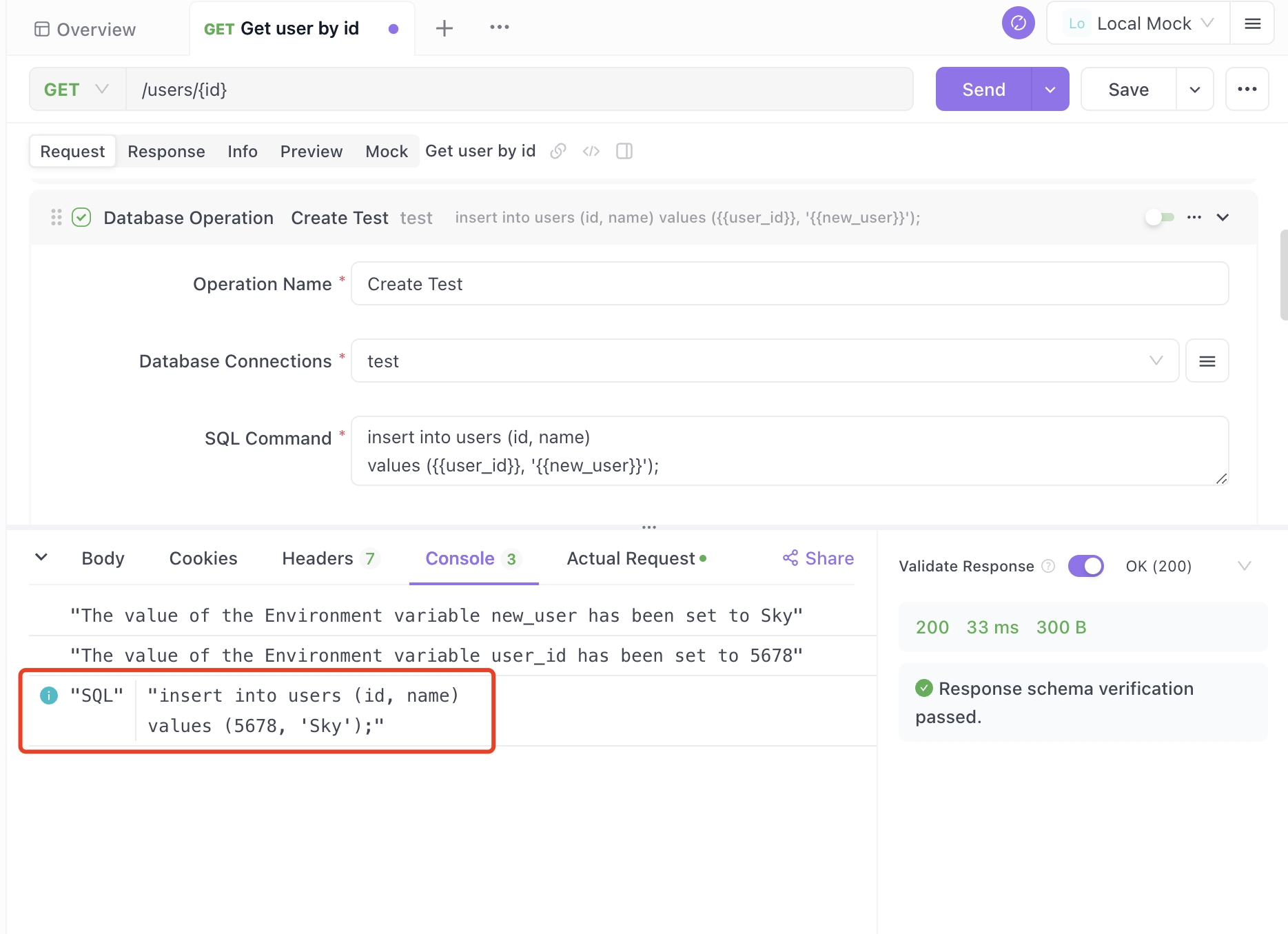
Passo ⒊ Como mostrado na imagem acima, o nome do usuário visto nos dados de resposta da API é Fukuda e o ID é 1684. Então, quando abri a tabela de usuários no banco de dados, um registro para o usuário name=Fukuda id=1684 foi adicionado automaticamente.
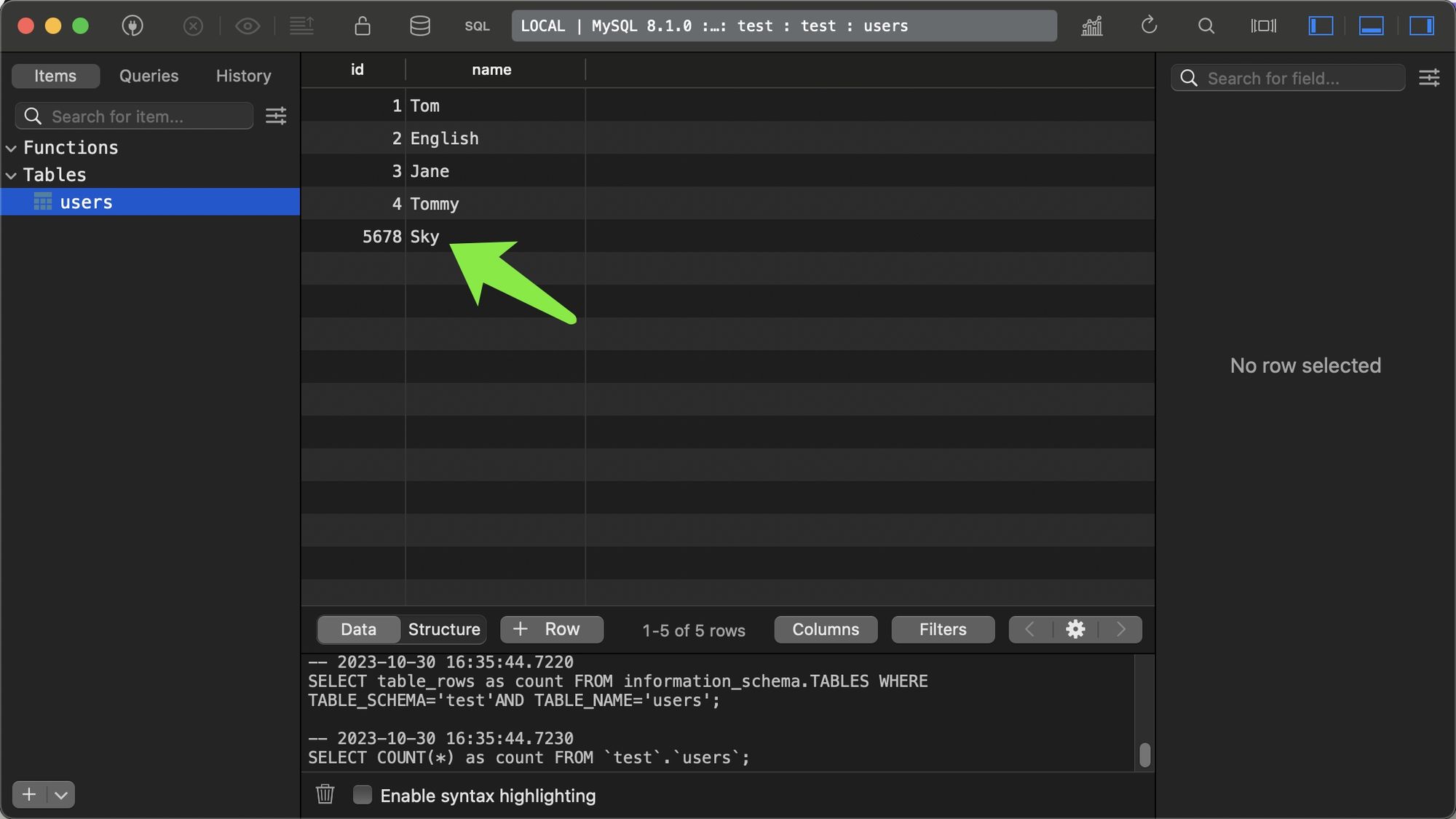
Dessa forma, você também pode automaticamente alterar dados no banco de dados toda vez que chamar a API, o que é muito conveniente. Além disso, quando você se conecta a um banco de dados usando Apidog, você pode não apenas recuperar dados e adicionar novos dados, mas também realizar todas as operações CRUD dependendo das suas necessidades, então por favor, experimente.



